您可以从组织的设置中或从用户发表的特定评论中屏蔽非成员。当您在评论中屏蔽用户时,可以选择向用户发送通知,解释他们被屏蔽的原因。否则,用户不会直接收到您已屏蔽他们的通知。被屏蔽的用户仍然可以删除其现有内容。
屏蔽用户时,可以选择无限期屏蔽或屏蔽特定时间段。如果您屏蔽某人特定时间段,则在选定的时间到期后,系统会自动取消屏蔽。如果您无限期地屏蔽某人,则可以随时手动取消屏蔽。更多信息,请参阅“取消屏蔽您组织中的用户”。
提示
如果您因为激烈的对话而屏蔽用户,请考虑锁定对话,以便只有协作者可以发表评论。更多信息,请参阅“锁定对话”。
在您从组织中屏蔽用户时
- 用户将停止关注您组织的代码库
- 用户的星标和问题分配将从您的代码库中删除
- 用户对您组织代码库中讨论或评论的投票将被删除
- 用户将从您组织的代码库中移除协作者身份
- 用户的对您组织代码库的贡献将不再计入其贡献中
- 任何待处理的代码库或组织对被屏蔽用户的邀请都将被取消
在您从组织中屏蔽用户后,他们将无法
- 在评论中交叉引用您组织的代码库
- 派生、关注、固定或加星标您组织的代码库
在您组织的代码库中,被屏蔽的用户也无法
- 打开问题
- 发送、关闭或合并拉取请求
- 评论问题、拉取请求或提交
- 添加或编辑 Wiki 页面
在评论中屏蔽用户
-
导航到您要屏蔽其作者的评论。
-
在评论的右上角,单击,然后单击**屏蔽用户**。
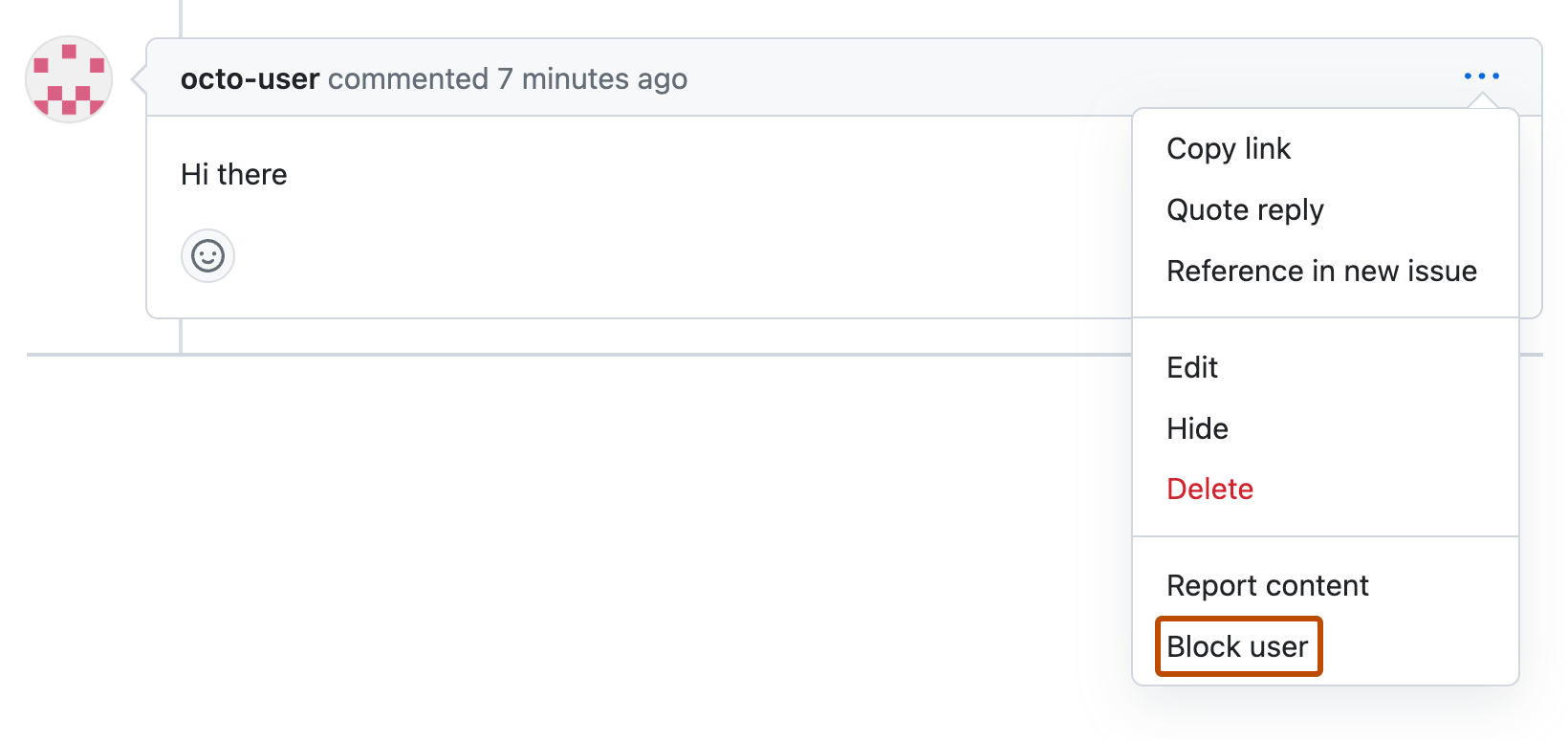
-
如果您想为屏蔽设置时间限制,请选择**屏蔽用户**下拉菜单,然后单击您要屏蔽用户的时间量。
-
如果您想隐藏用户在组织中发表的所有评论,请选择**隐藏此用户的评论**并选择一个原因。
-
如果您想通知用户被屏蔽的原因,请选择**向此用户发送通知**。
-
要屏蔽用户,请单击**从组织屏蔽用户**或**从组织屏蔽用户并发送消息**。
在组织设置中屏蔽用户
-
要屏蔽组织成员,首先删除用户从组织。
-
在 GitHub 的右上角,选择您的个人资料照片,然后单击 您的组织.
-
在组织旁边,单击**设置**。
-
在侧边栏中,选择** 审核**,然后单击**被屏蔽用户**。
-
在“屏蔽用户”下,在文本字段中键入您要屏蔽用户的用户名。
-
如果您想为屏蔽设置时间限制,请在文本字段旁边选择**屏蔽选项**下拉菜单,然后单击您要屏蔽用户的时间量。
-
单击**屏蔽用户**。
-
或者,要添加说明屏蔽用户原因的注释,请单击**添加注释**。组织的所有者和管理员可以看到此注释。
在讨论中屏蔽用户
-
导航到您要屏蔽其作者的讨论。
-
在评论的右上角,单击,然后单击**屏蔽用户**。
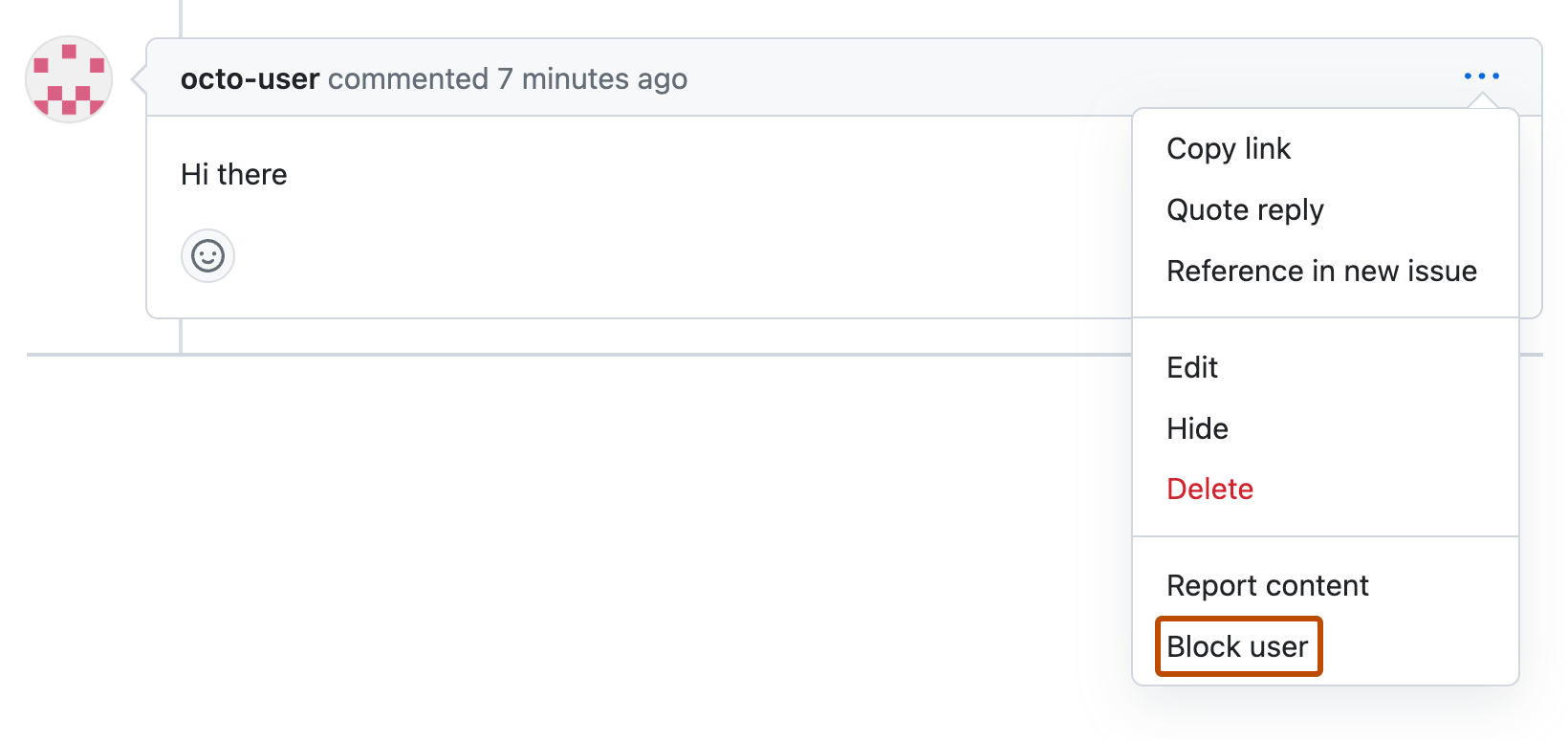
-
如果您想为屏蔽设置时间限制,请选择**屏蔽用户**下拉菜单,然后单击您要屏蔽用户的时间量。
-
如果您想隐藏用户在组织中发表的所有评论,请选择**隐藏此用户的评论**并选择一个原因。
-
如果您只想删除正在查看的讨论,请选择**删除此讨论**。
-
如果您想删除用户在组织中发表的所有讨论,请选择**删除用户在组织中的所有讨论**。
-
单击**从组织屏蔽用户**。